Windowsシステムで輝度調整機能が欠落している問題を解決
一部の Windows ユーザーは、自分のシステムに明るさ調整機能がないことに気付いた場合、どうすればよいでしょうか? ユーザーは、レジストリを変更して機能を修復するか、デバイス マネージャーを開いてモニターのすべてのオプションをアンインストールしてから、再インストールすることができます。タスク マネージャーを開く メディア スキャンでは、ハードウェアの変更を検出できます。または、システム設定から「ディスプレイ」の詳細なディスプレイ設定をクリックし、調整のためにモニター 1 のディスプレイ アダプターのプロパティを変更します。
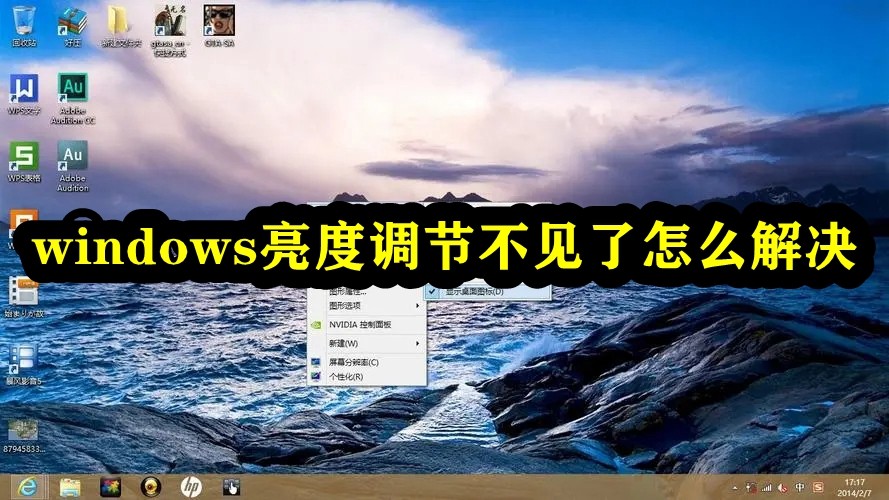
Windows の明るさ調整ができない問題を解決する方法
方法 1、
1. ショートカット キー「Win」を使用します。 R」を実行して win10 で開きます。 ウィンドウを実行して「regedit」と入力し、OK を押してレジストリ エディターを起動します。
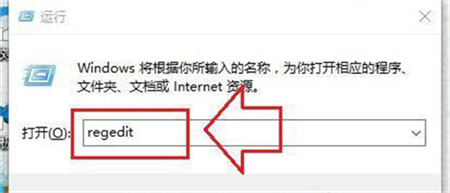
#2. レジストリで「featuretestcontrol」オプションを検索します。
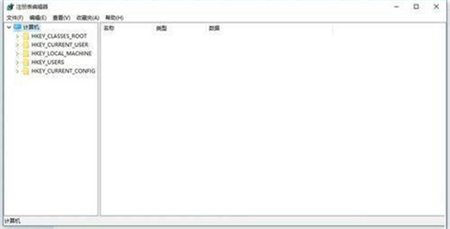
#3. featuretestcontrol オプションを見つけて、その数値データを ffff に変更します。最後に、[OK] をクリックし、コンピュータを再起動して有効にします。
方法 2、
1. 次のパス
C:WindowsSystem32devmgmt.msc
2 でデバイス マネージャーを開きます。[モニター] の右側にあります。各オプションをクリックして [プロパティ] を選択します (各オプションを再度操作します)
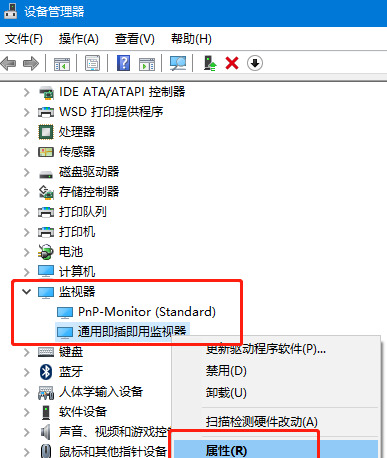
#3. [アンインストール] を選択し、[OK] を選択します (アンインストールによってコンピュータに損傷が発生することはありません)。モニター) 影響)
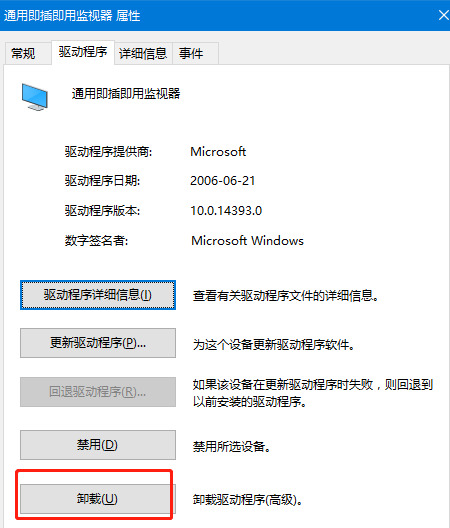
#4. 最後に、「デバイス マネージャー」を右クリックし、「ハードウェア変更のスキャン」を選択すれば OK
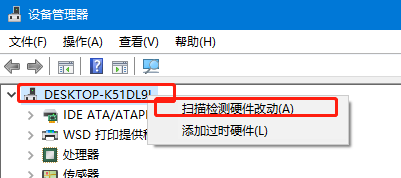
方法 3、
1. コンピューターの電源を入れ、コンピューターの左下隅にある勝利アイコンをクリックします。
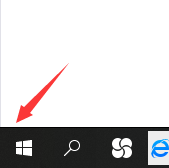
#2. 次に、ポップアップ インターフェイスで [設定] をクリックします。
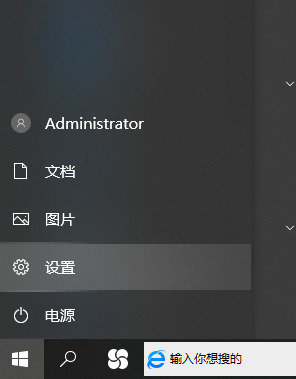
3. Windows 設定インターフェイスで、[システム] をクリックします。
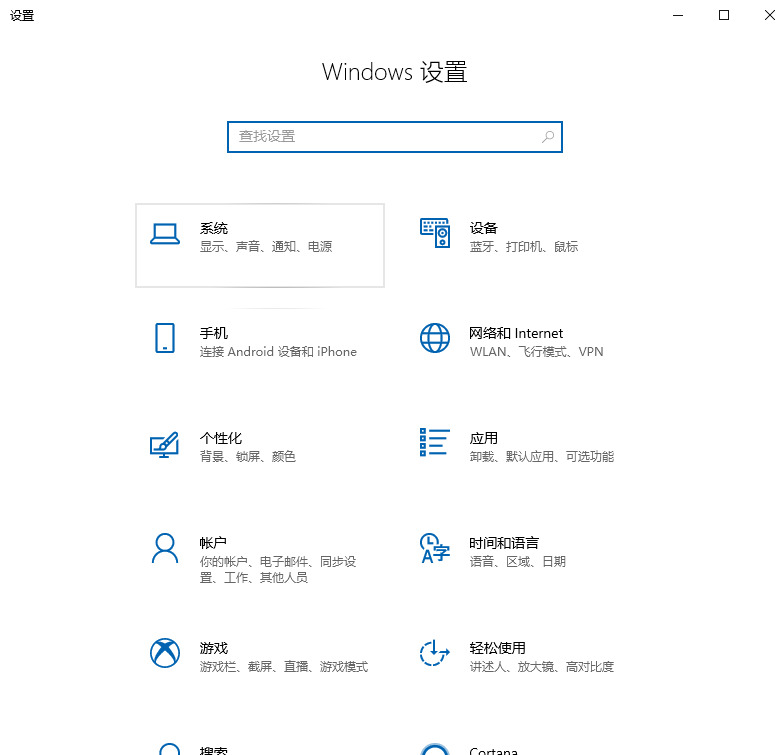
4. ジャンプ インターフェイスで、

5 をクリックします。
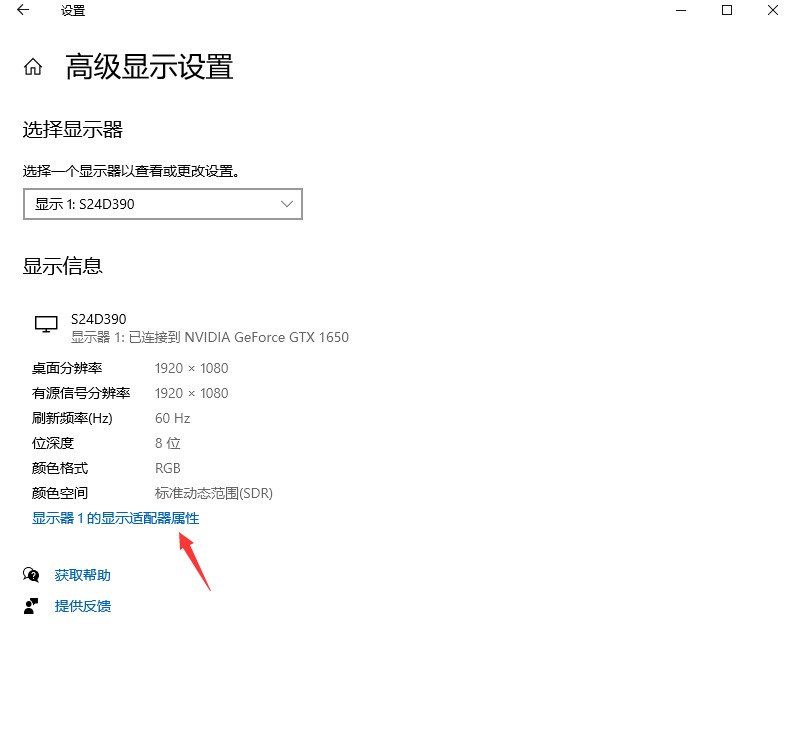
6.
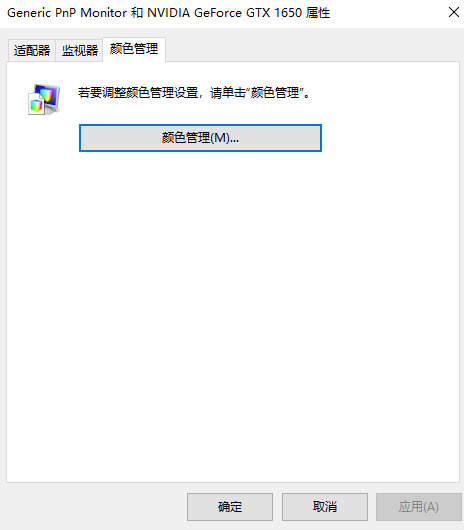
をクリックします。7. カラーマネジメントを入力したら、クリックします。
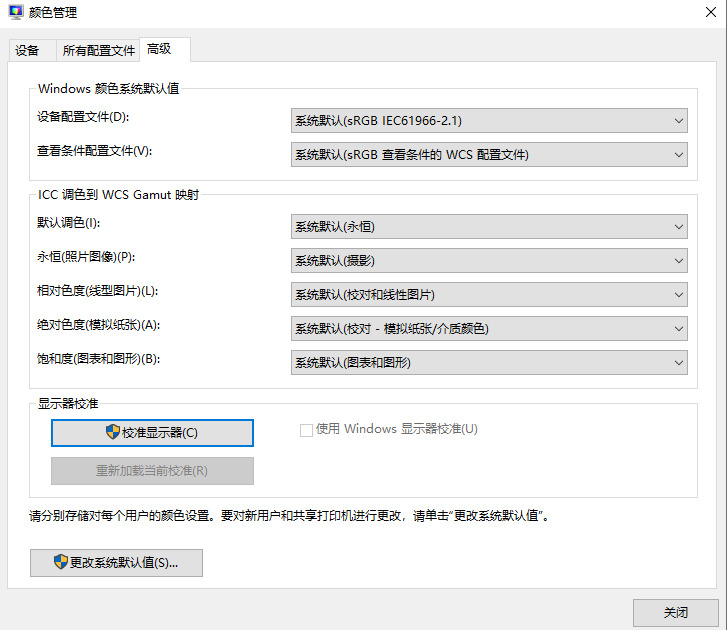
#8. 次に、[調整] をクリックし、プロンプトに従って調整します。その後、輝度機能を復元できます。
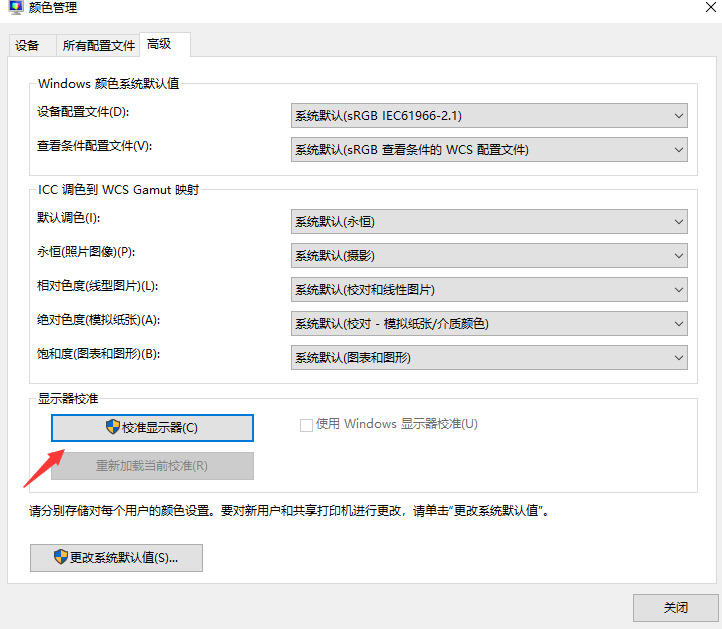
以上がWindowsシステムで輝度調整機能が欠落している問題を解決の詳細内容です。詳細については、PHP 中国語 Web サイトの他の関連記事を参照してください。

ホットAIツール

Undresser.AI Undress
リアルなヌード写真を作成する AI 搭載アプリ

AI Clothes Remover
写真から衣服を削除するオンライン AI ツール。

Undress AI Tool
脱衣画像を無料で

Clothoff.io
AI衣類リムーバー

AI Hentai Generator
AIヘンタイを無料で生成します。

人気の記事

ホットツール

メモ帳++7.3.1
使いやすく無料のコードエディター

SublimeText3 中国語版
中国語版、とても使いやすい

ゼンドスタジオ 13.0.1
強力な PHP 統合開発環境

ドリームウィーバー CS6
ビジュアル Web 開発ツール

SublimeText3 Mac版
神レベルのコード編集ソフト(SublimeText3)

ホットトピック
 7454
7454
 15
15
 1375
1375
 52
52
 77
77
 11
11
 14
14
 9
9


